],
)
| index:0 | index:1 | index:2 |
|---|---|---|
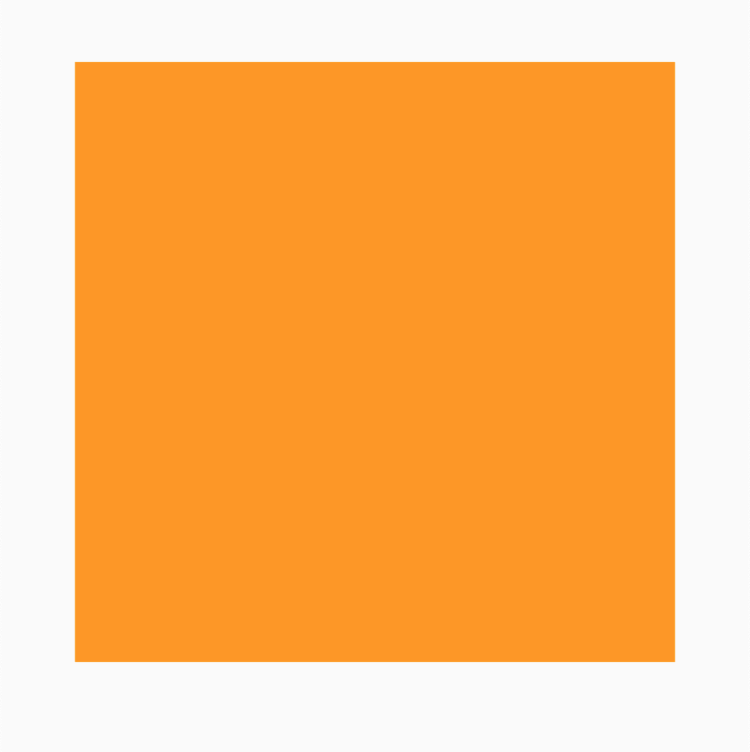 | 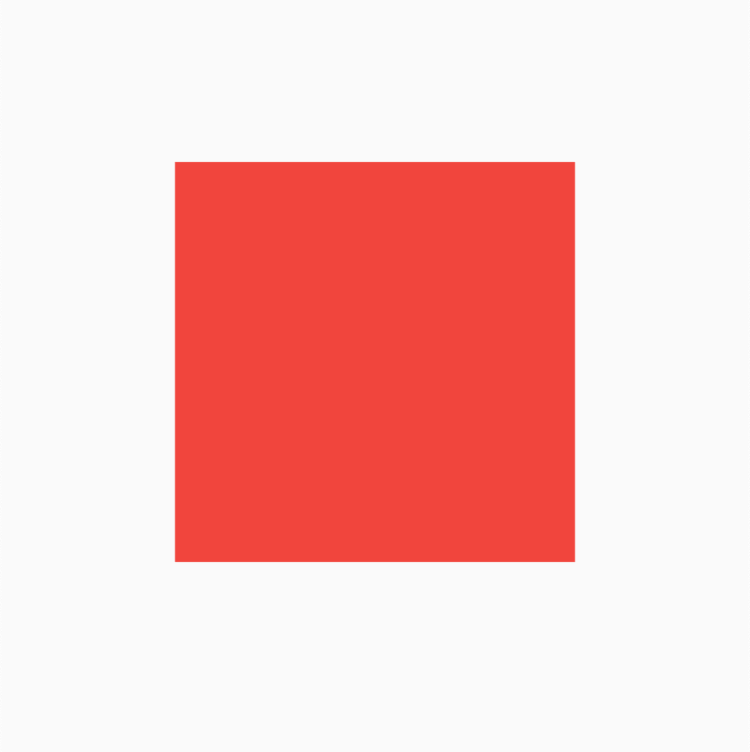 | 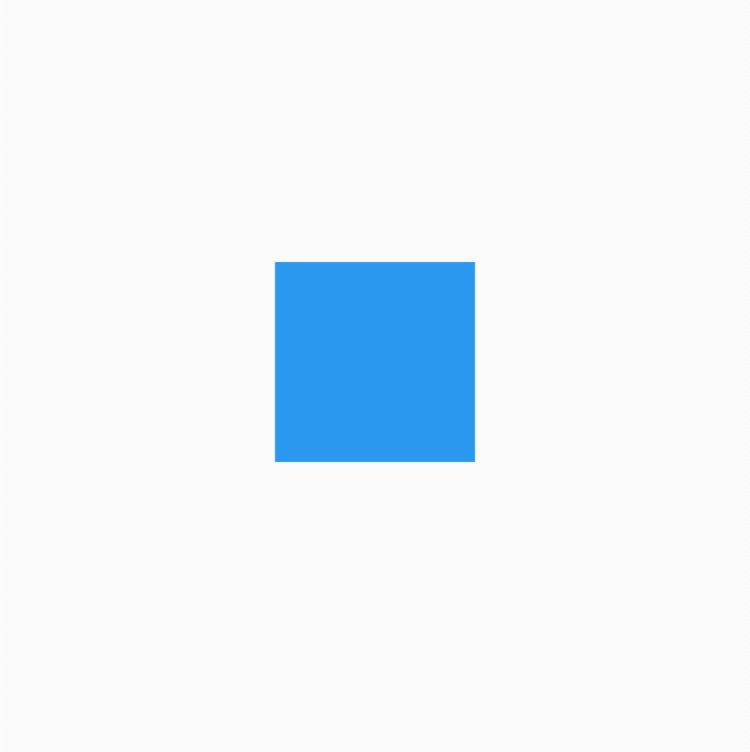 |
上面我们调整不同的 index 只显示出来了一个子项 Widget,如果我们把 IndexedStack 换成 Stack 则会显示成如下效果。
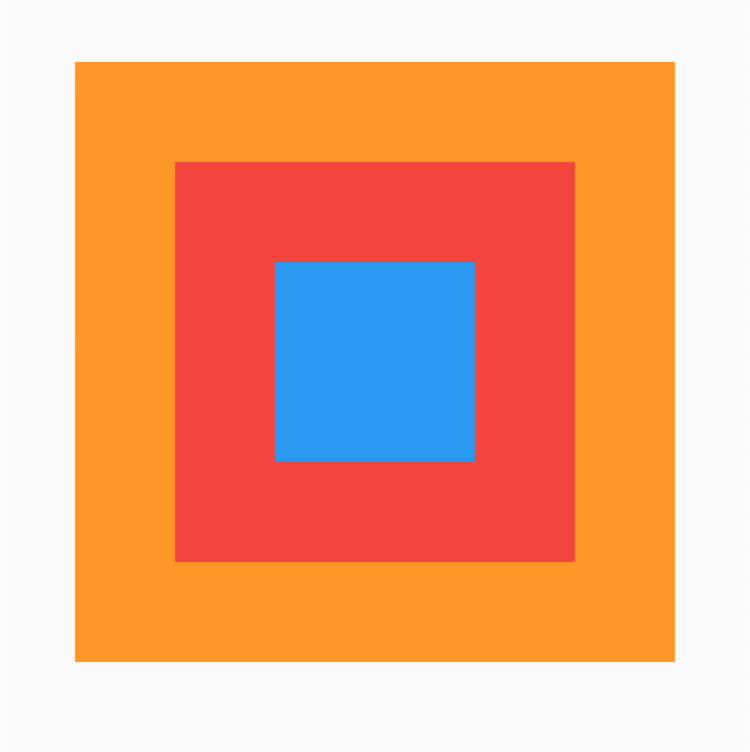
IndexedStack 源码
- alignment 对齐方式
- sizing 填充方式
- index 显示子项索引
- children 子项集合
本篇主要聊 index 和 children ,其他的 alignment、sizing 可以稍后转看专栏中 Stack 详解篇,我们开始看看源码吧!
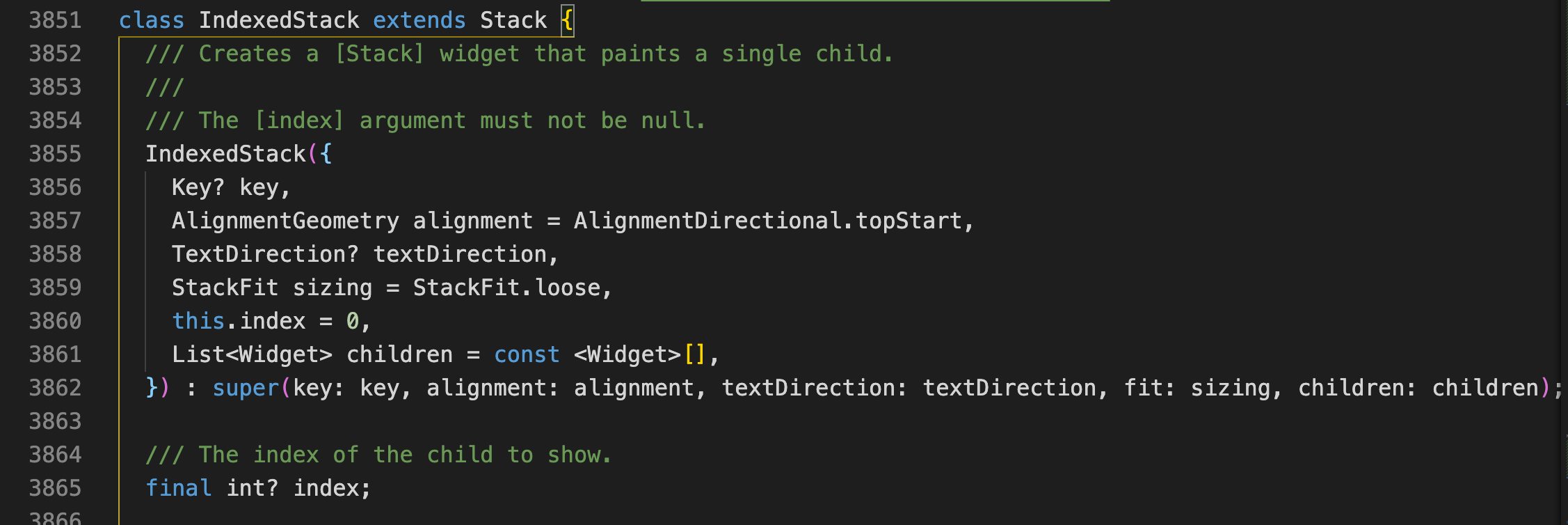
我们可以看到 IndexedStack 其实就是 Stack 的子类,对齐方式和填充方式都是直接传递到父类的,所以我们这篇只关心 index 即可。
效果实现
主体内容
我们先开始主体部分的布局,这里使用 IndexedStack ,添加一个 currentIndex 来记录当前子项索引,当我们改变 currentIndex 值后刷新即可实现切换页面效果啦。
/// IndexedStack 页面
class IndexedStackPage extends StatefulWidget {
IndexedStackPage({Key? key}) : super(key: key);
@override
_IndexedStackPageState createState() => _IndexedStackPageState();
}
class _IndexedStackPageState extends State {
// 当前子项索引
int currentIndex = 0;
@override
Widget build(BuildContext context) {
return Scaffold(
appBar: AppBar(
title: Text(‘IndexedStack - ZeroFlutter’),
),
body: IndexedStack(
alignment: Alignment.center,
// 设置当前索引
index: currentIndex,
children: [
PageDetails(title: ‘首页’),
PageDetails(title: ‘消息’),
PageDetails(title: ‘我的’),
],
),
bottomNavigationBar: [下面聊到],
);
}
}
子项内容
这里我们简单使用一个 StatelessWidget 然后再脚手架中添加一个居中的 Text 用来显示一个页面 title。
这里的
/// 页面详情
class PageDetails extends StatelessWidget {
const PageDetails({Key? key, required this.title}) : super(key: key);
final String title;
@override
Widget build(BuildContext context) {
// 这里的打印可以记录一下,后面会用到
print(‘PageDetails build title:$title’);
return Scaffold(
body: Center(
child: Text(title),
),
);
}
}
底部导航
我们使用 BottomNavigationBar 做个简单的底部切换的导航,之后会详细聊聊这个 Widget,记得关注我得专栏《Flutter Widgets》不光是简单介绍Widget,各种实用技法、源码解析、Widget 关系链梳理都会有。
Scaffold(
appBar:[…],
body: IndexedStack(),
// 底部导航栏
bottomNavigationBar: BottomNavigationBar(
// 当前索引和 IndexedStack 使用同一个变量
currentIndex: currentIndex,
// 导航子项集
items: [
// 导航子项
BottomNavigationBarItem(
// 图标
icon: Icon(Icons.home),
// 文字内容
label: ‘首页’,
),
BottomNavigationBarItem(
icon: Icon(Icons.message_rounded),
label: ‘消息’,
),
BottomNavigationBarItem(
icon: Icon(Icons.people),
label: ‘我的’,
),
],
onTap: (value) {
// 点击事件,用于改变当前索引,然后刷新
currentIndex = value;
setState(() {});
},
),
)
效果展示
这样我们就实现了展示的效果
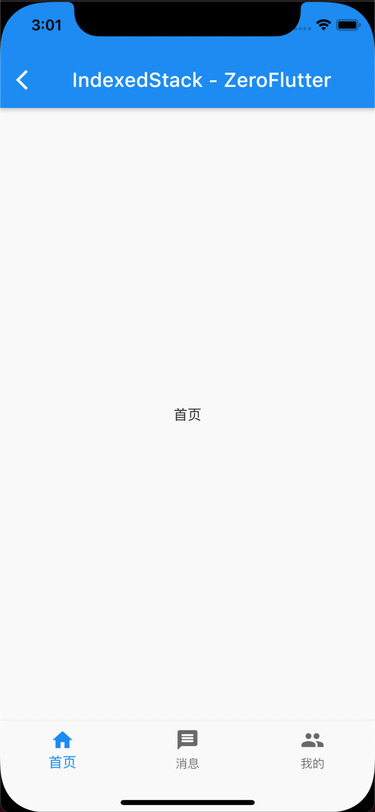
精进优化
还记得我们上面在子项详情页打印的内容吗?再看一遍他
/// 页面详情
class PageDetails extends StatelessWidget {
const PageDetails({Key? key, required this.title}) : super(key: key);
final String title;
@override
Widget build(BuildContext context) {
// 这里的打印可以记录一下,后面会用到
print(‘PageDetails build title:$title’);
return Scaffold(
body: Center(
child: Text(title),
),
);
}
}
现在当我们切换导航的时候,看看控制台的打印是什么?
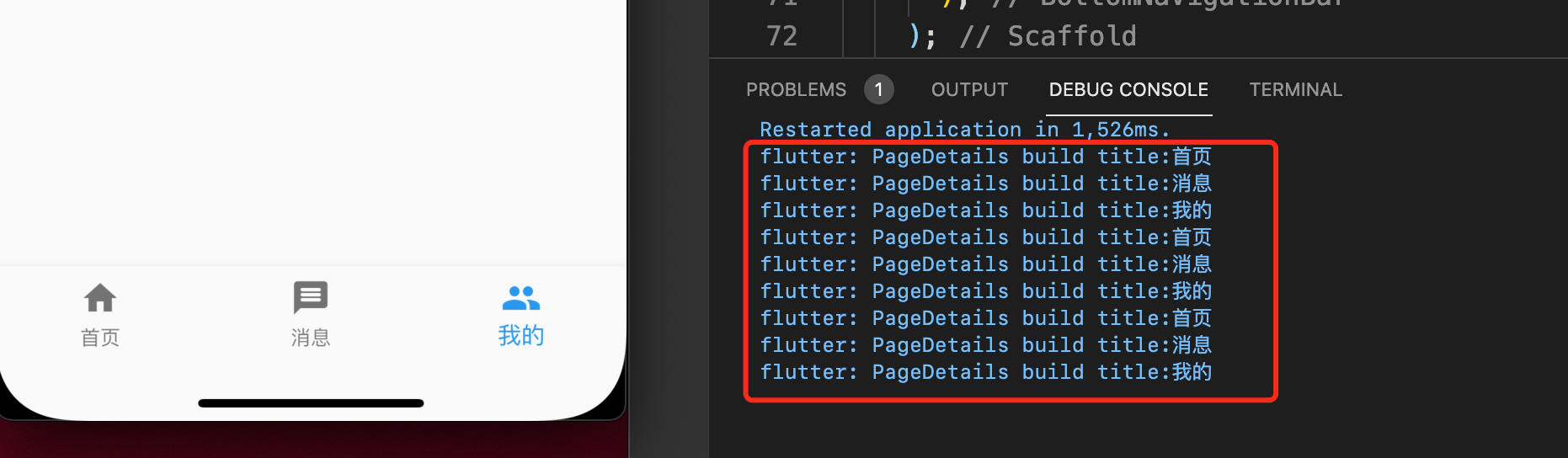
首次进来打印了
《Android学习笔记总结+最新移动架构视频+大厂安卓面试真题+项目实战源码讲义》
【docs.qq.com/doc/DSkNLaERkbnFoS0ZF】 完整内容开源分享
1 次,之后切换了 2 次又分别打印了 2 次。我们这里做了一个简单的主页,实际项目中这4个页面承担了很多,也是用户接触最多的页面,要是切换就 build 一次这谁顶得住,我们必须优化。
如何优化?
分析原因
这里我们为了简单 PageDetails 是继承自 StatelessWidget 的,那么 StatelessWidget 发生 build 无外乎以下 3 种情况(源码注释中有写到)
- 1、第一次插入到树🌲中
- 2、Widget 父类改变了配置
- 3、依赖
InheritedWidget改变了他
那么到底是谁改变了他呢?我们来一起分析一下。
- 第 1 项没有什么疑问
- 第 3 项我们没有依赖于
InheritedWidget - 那就只有第 2 项了
还记得记录当前索引的变量
currentIndex和BottomNavigationBar的onTap方法吗?
BottomNavigationBar(
// 当前索引和 IndexedStack 使用同一个变量
currentIndex: currentIndex,
onTap: (value) {
// 点击事件,用于改变当前索引,然后刷新
currentIndex = value;
和 BottomNavigationBar 的 onTap 方法吗?
BottomNavigationBar(
// 当前索引和 IndexedStack 使用同一个变量
currentIndex: currentIndex,
onTap: (value) {
// 点击事件,用于改变当前索引,然后刷新
currentIndex = value;




